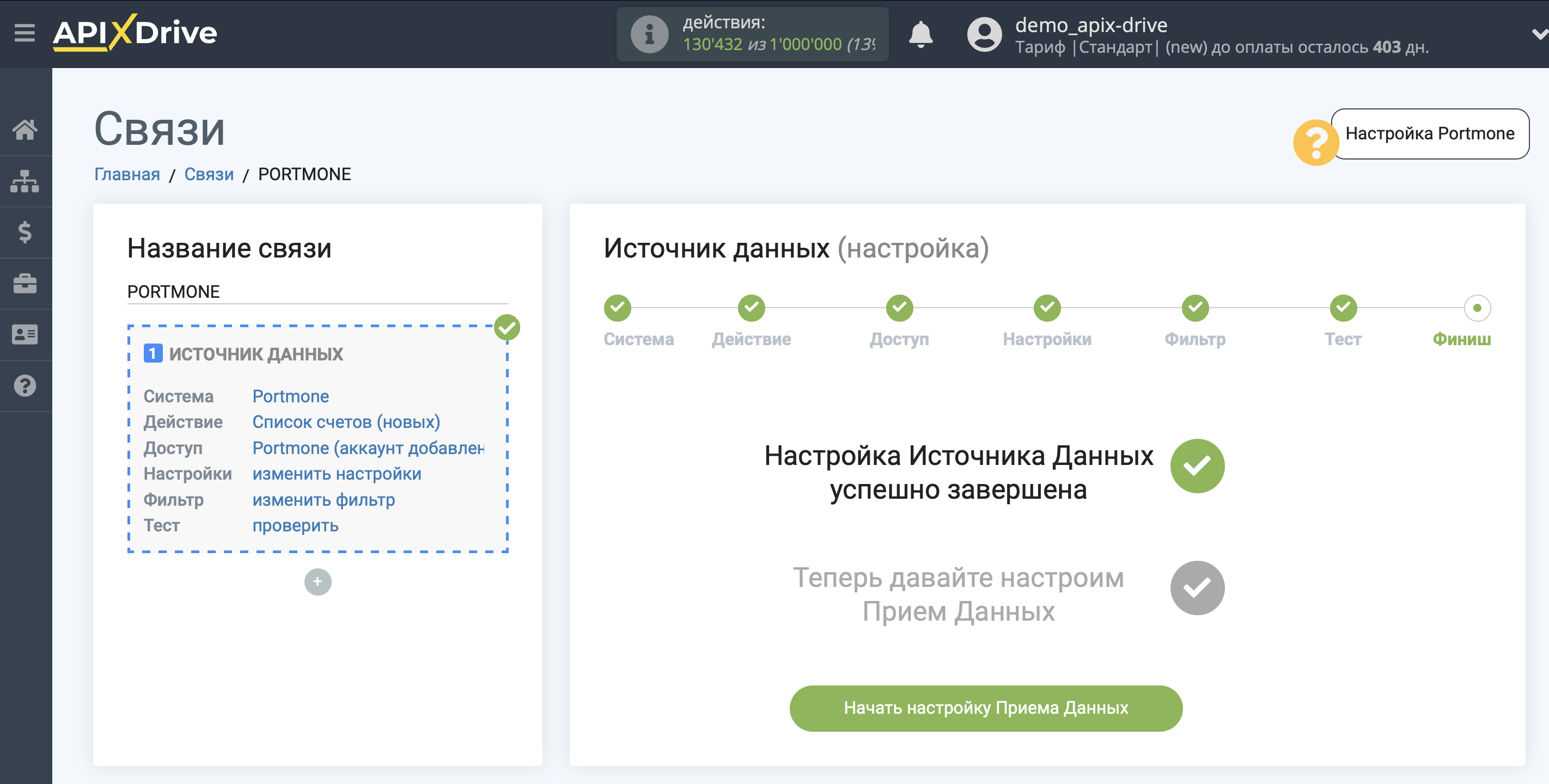Настройка Portmone
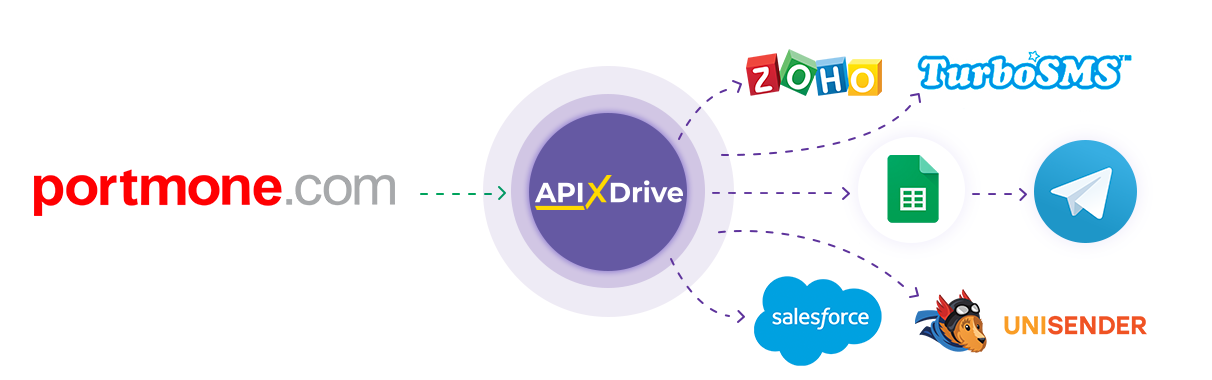
Интеграция позволит вам загружать данные по новым счетам из Portmone, передавая эти данные в другие системы. Например, данные по счетам вы можете использовать для создания сделок в вашей CRM, ведения учета в Google Sheets или для отправки уведомлений себе или Вашей команде в Телеграм. Так вы сможете автоматизировать процесс взаимодействия с клиентами в связке с сервисами, которые используете и хранить всю информацию в одном, удобном для вас месте.
Давайте пройдем весь этап настройки Portmone вместе!
Навигация:
1. Какие данные можно получать из Portmone?
2. Как подключить аккаунт Portmone к ApiX-Drive?
3. Выбор статуса.
4. Пример данных по счету.
Для того, чтобы начать настройку новой связи кликните "Создать связь".

Выберите систему в качестве Источника данных. В данном случае, необходимо указать Portmone.
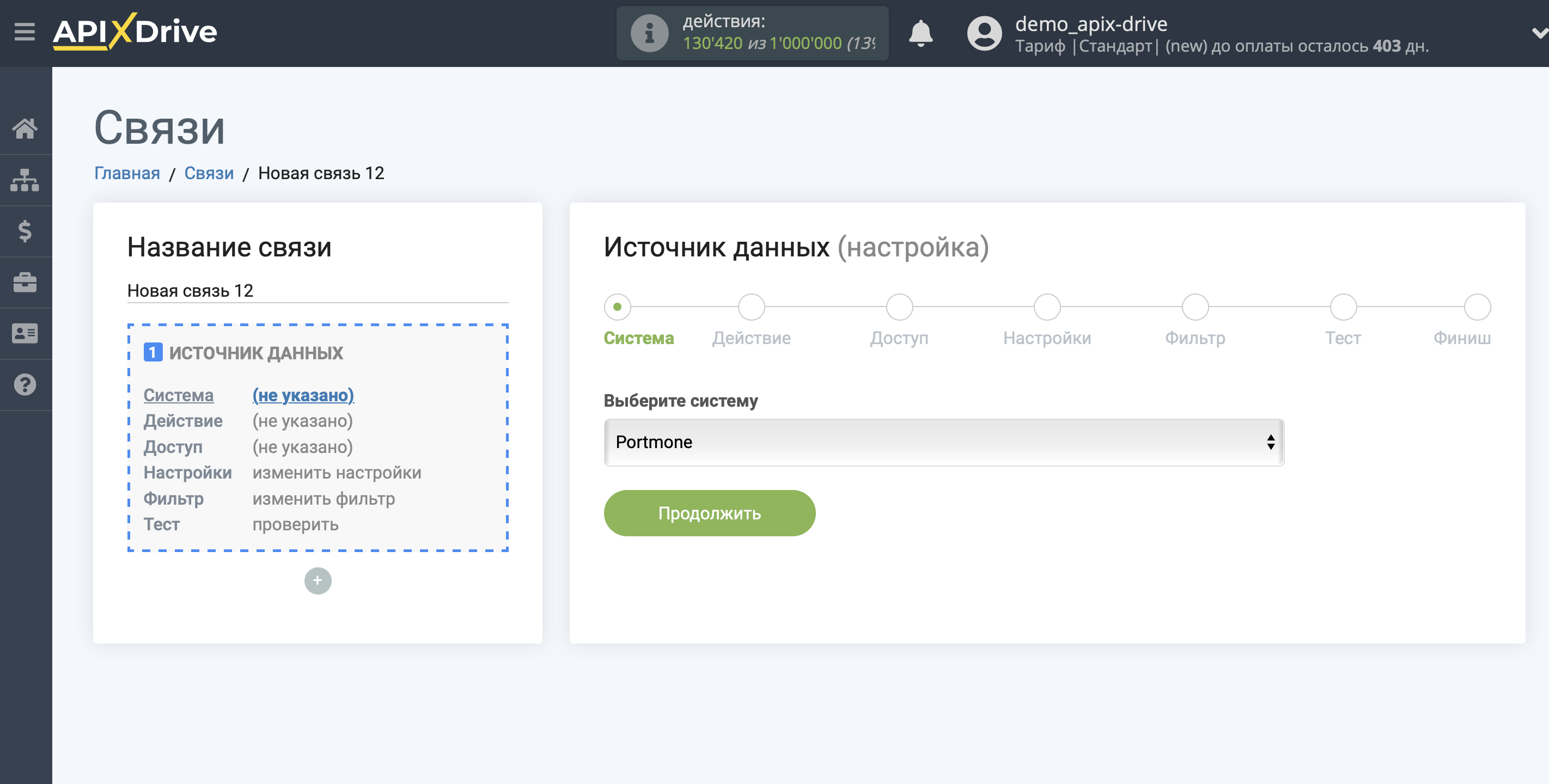
Далее, необходимо указать действие "Список счетов (новых)".
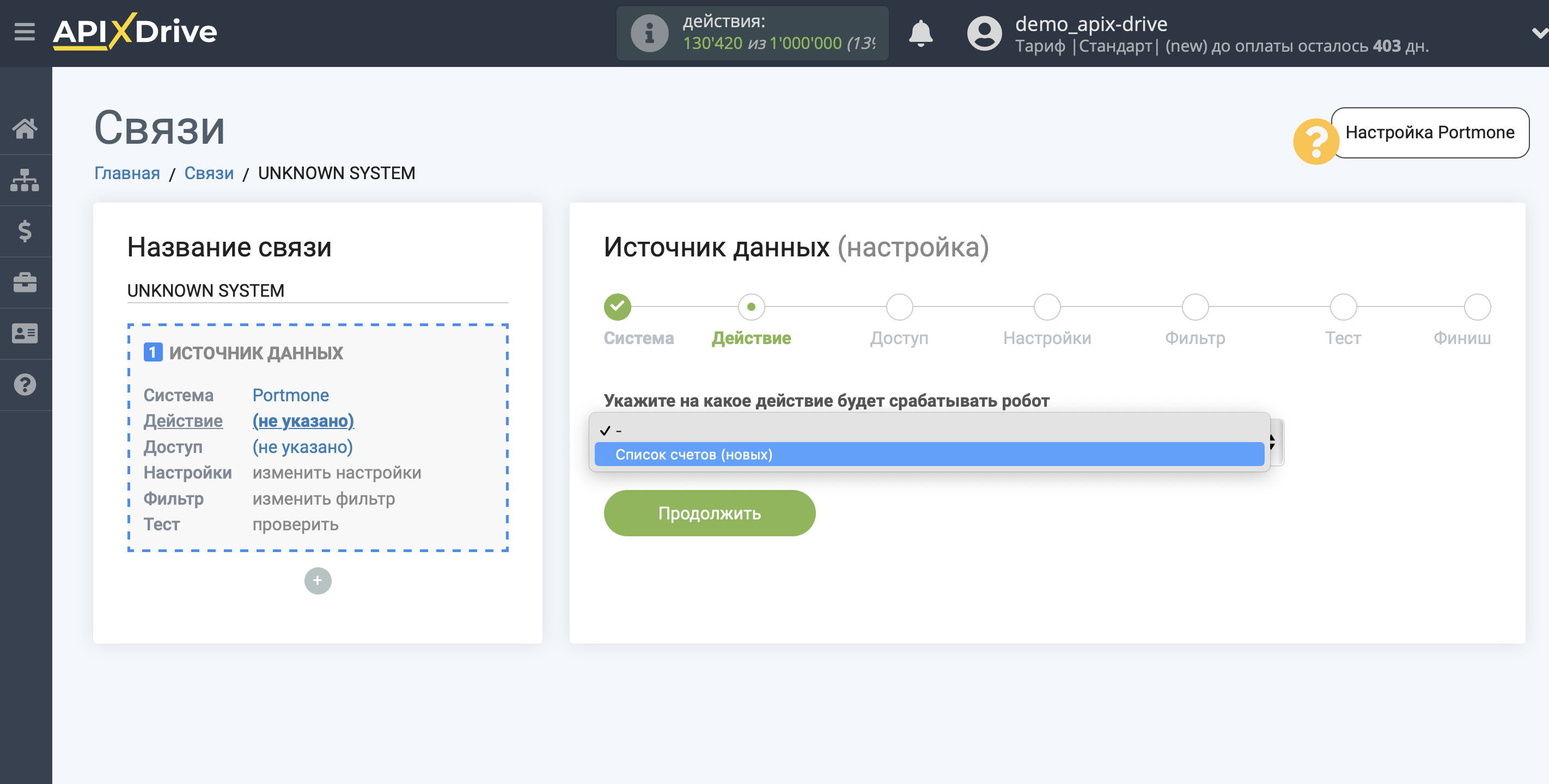
Следующий шаг - выбор аккаунта Portmone, из которого будет происходить выгрузка данных.
Если нет подключенных логинов к системе кликните "Подключить аккаунт".
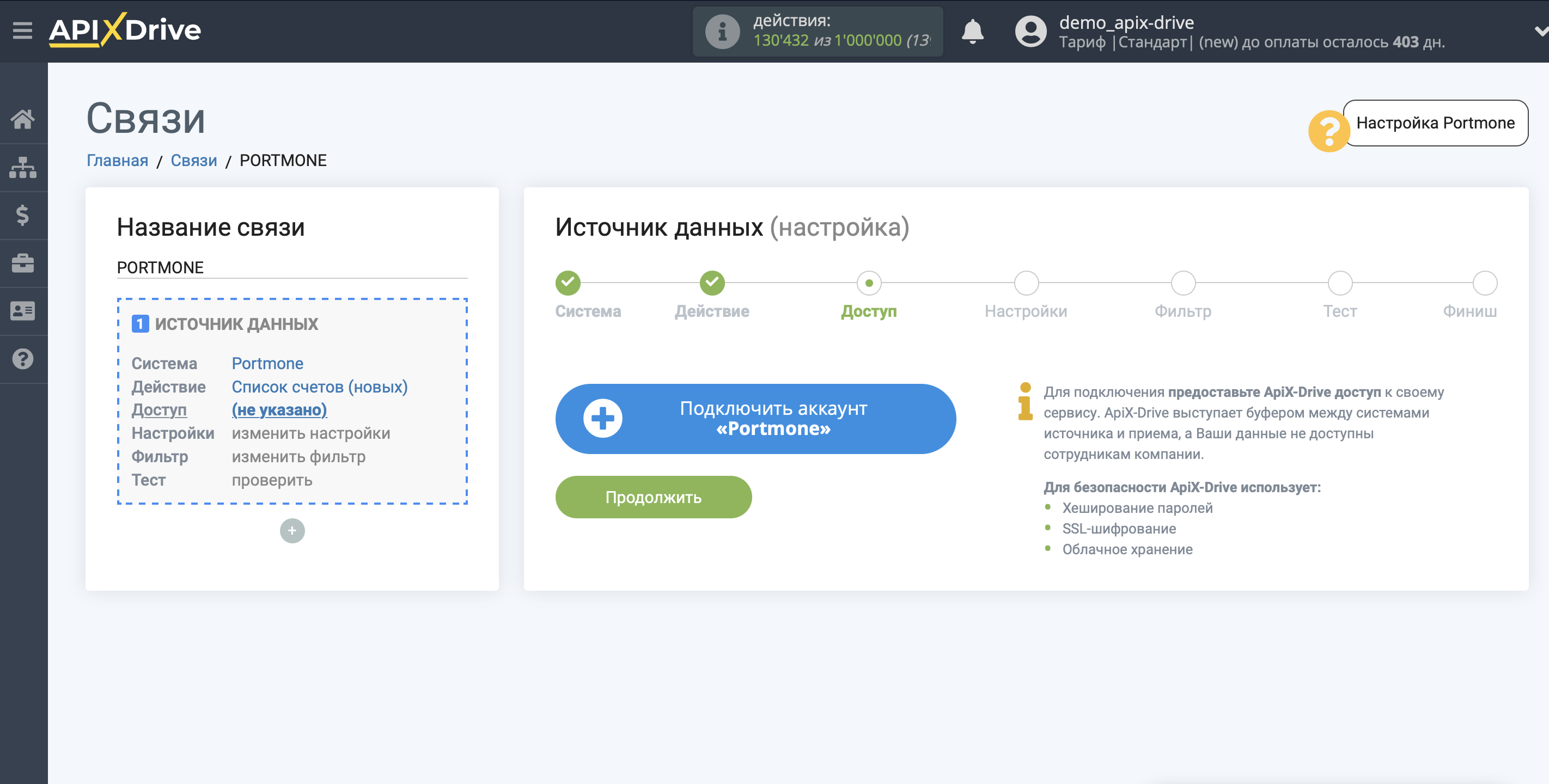
Заполните поля соответствующими значениями, где:
ID мерчанта - id Вашего мерчанта в Portmone. Его Вы сможете получить обратившись в поддержку сервиса Portmone - [email protected]
Логин - логин к Вашему личному кабинету Portmone.
Пароль - пароль к Вашему личному кабинету Portmone.
После заполнения кликните сохранить и перезагрузите страницу, при необходимости.
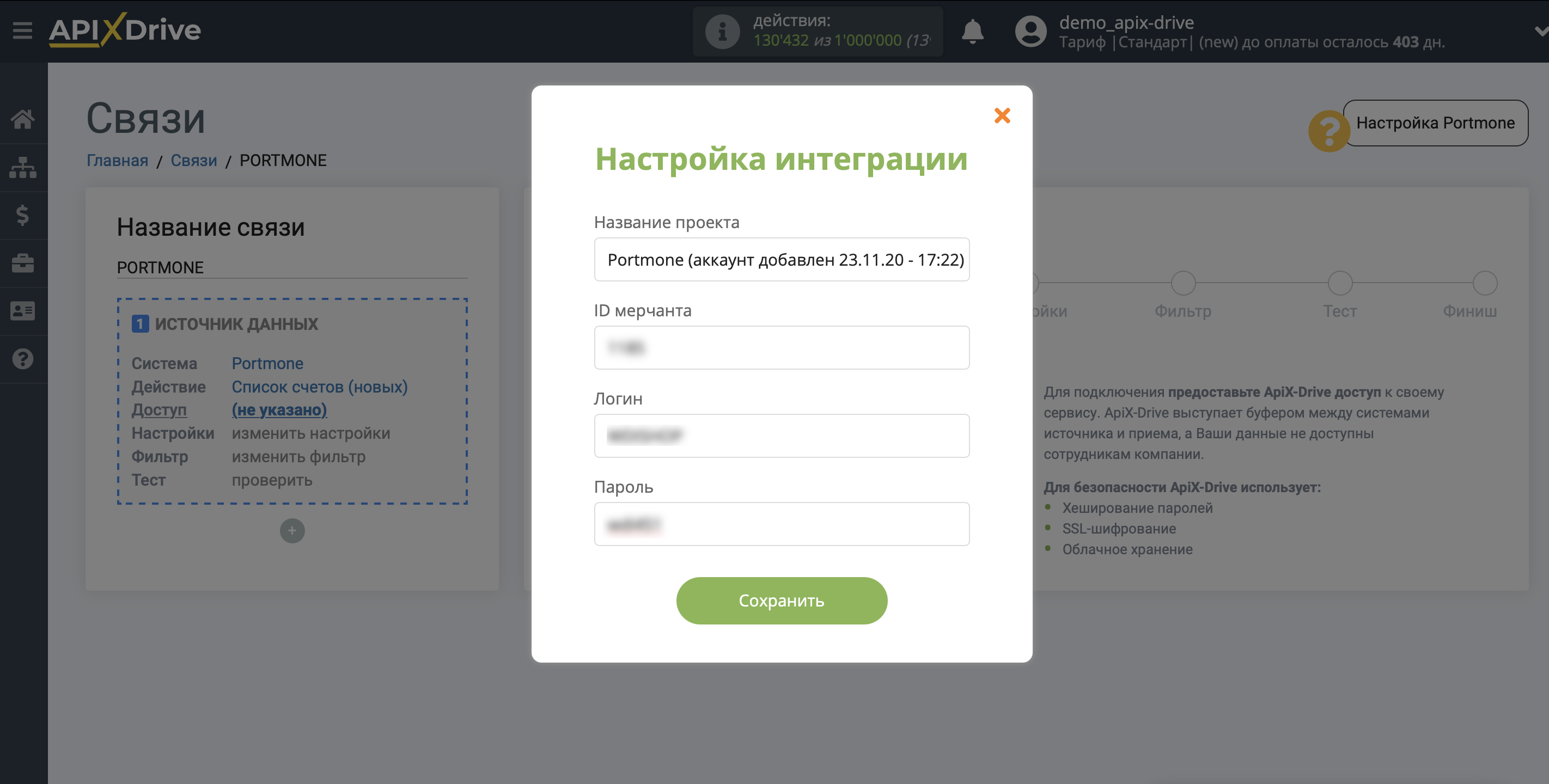
Выберите в списке Ваш аккаунт Portmone, если он не выбран автоматически.
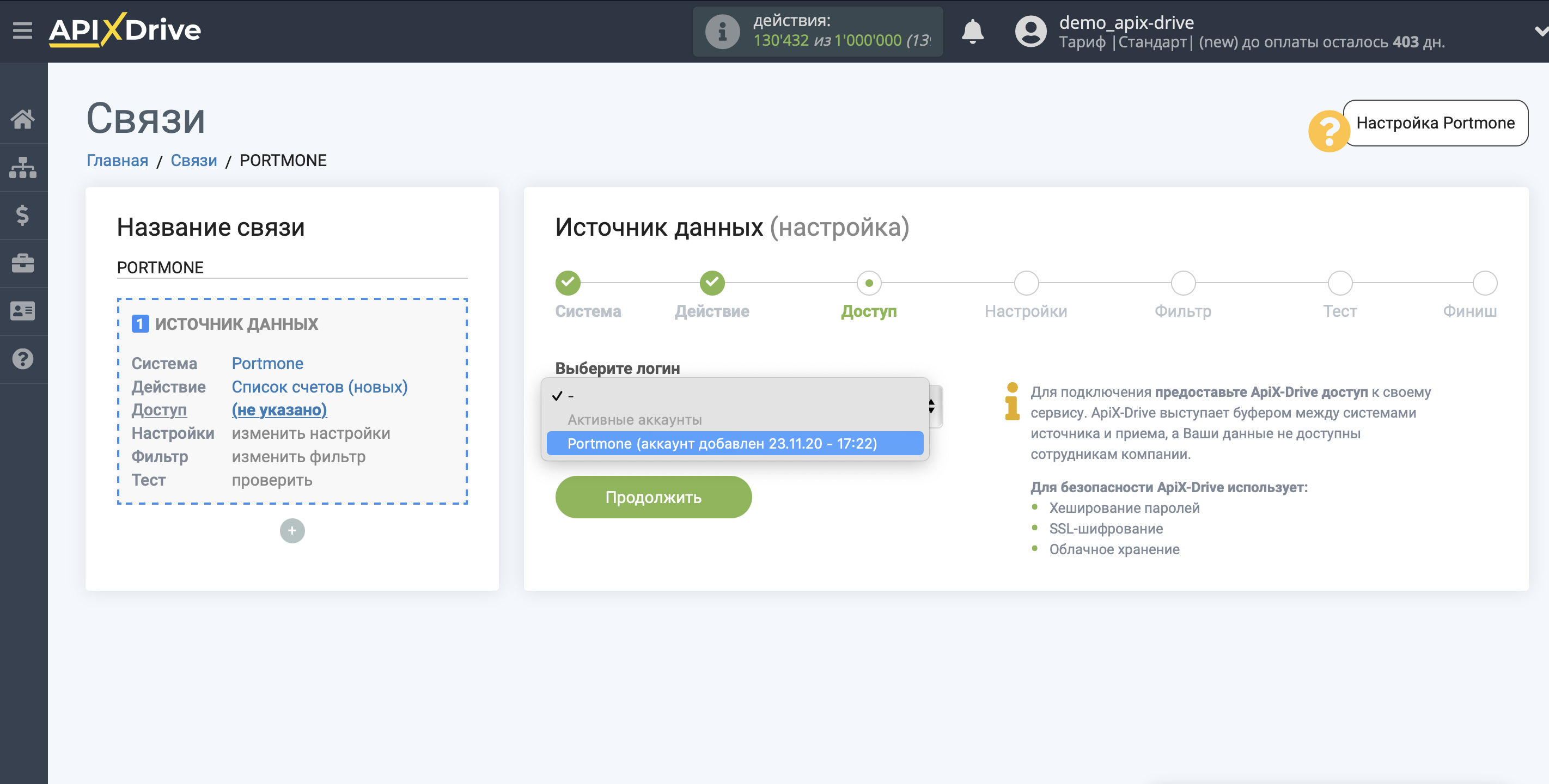
Теперь выберите статус, из которого будут выгружаться счета.
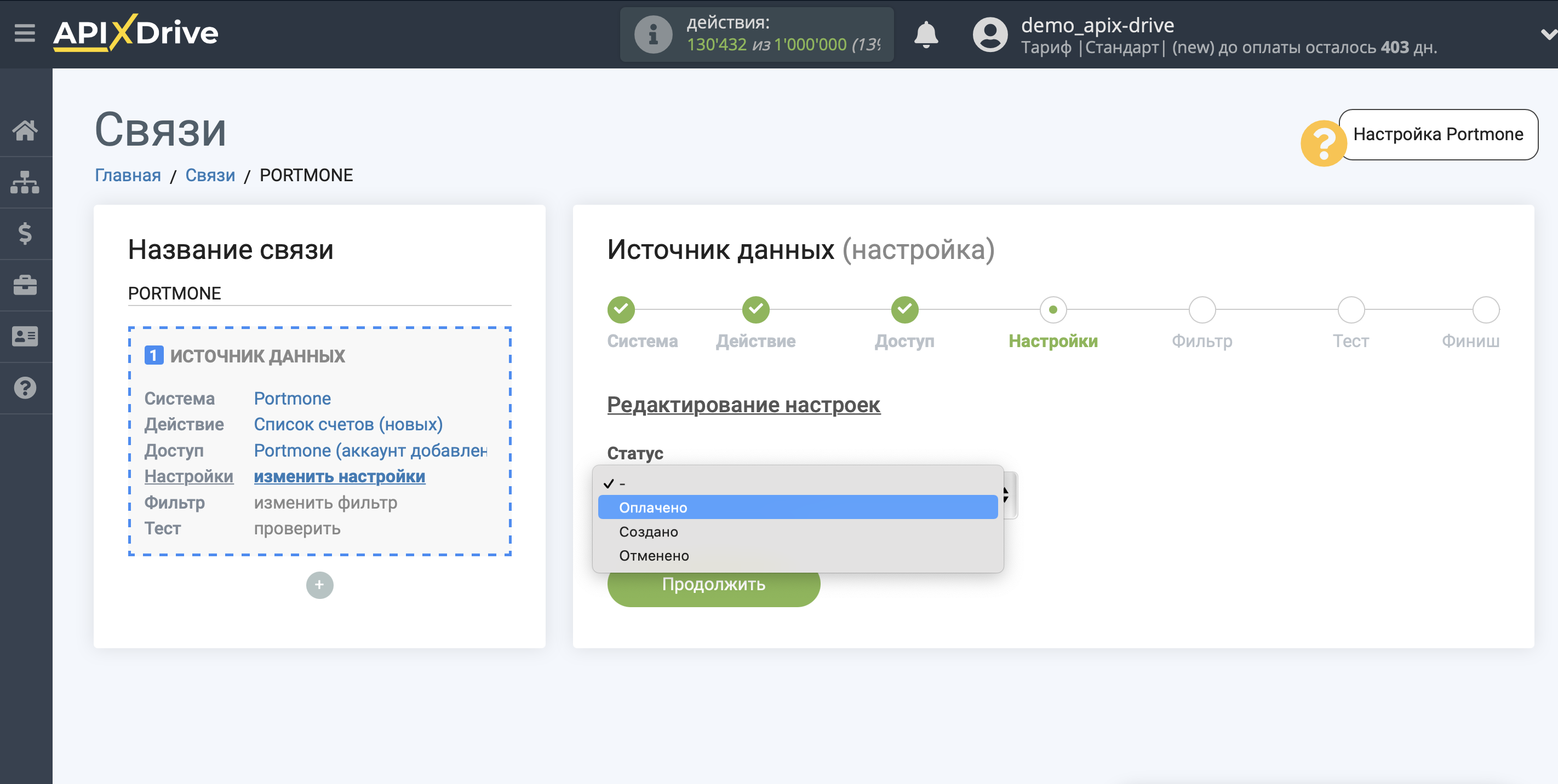
Если необходимо, Вы можете настроить Фильтр данных, либо кликнуть "Продолжить", чтобы пропустить этот шаг.
Для того, чтобы узнать как настраивается Фильтр данных перейдите по ссылке: https://apix-drive.com/ru/help/filtr-dannyh
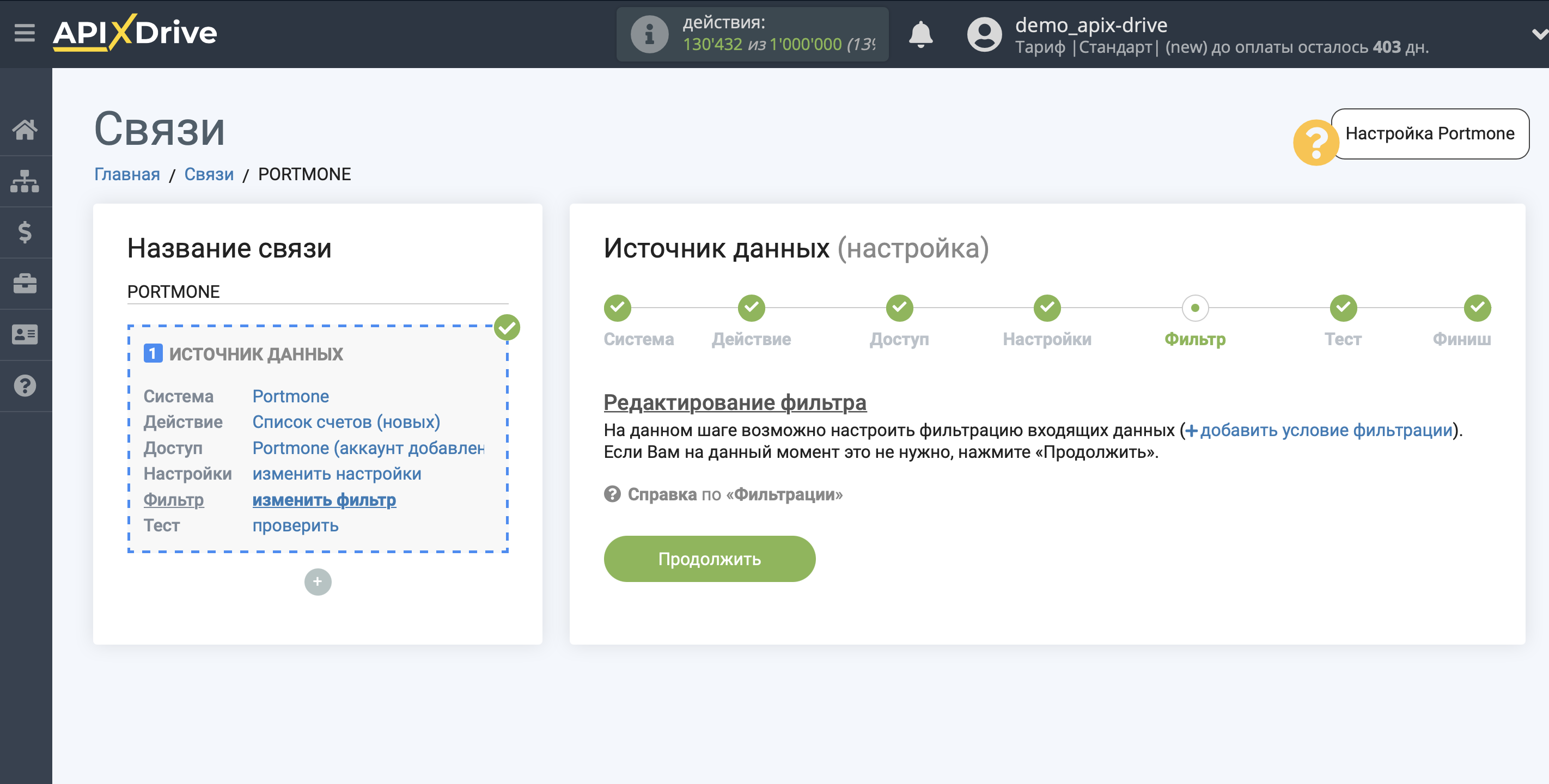
Теперь Вы можете увидеть тестовые данные по одному из счетов.
Если Вы хотите обновить тестовые данные - кликните "Загрузить тестовые данные из Portmone".
Если Вы хотите изменить настройки - кликните "Редактировать" и Вы вернетесь на шаг назад.
Если Вас все устраивает - кликните "Далее".
Обратите внимание, что на данном шаге важно получить тестовые данные и загрузить список полей. Далее, эти поля будут использоваться в системе Приема данных для настроек.
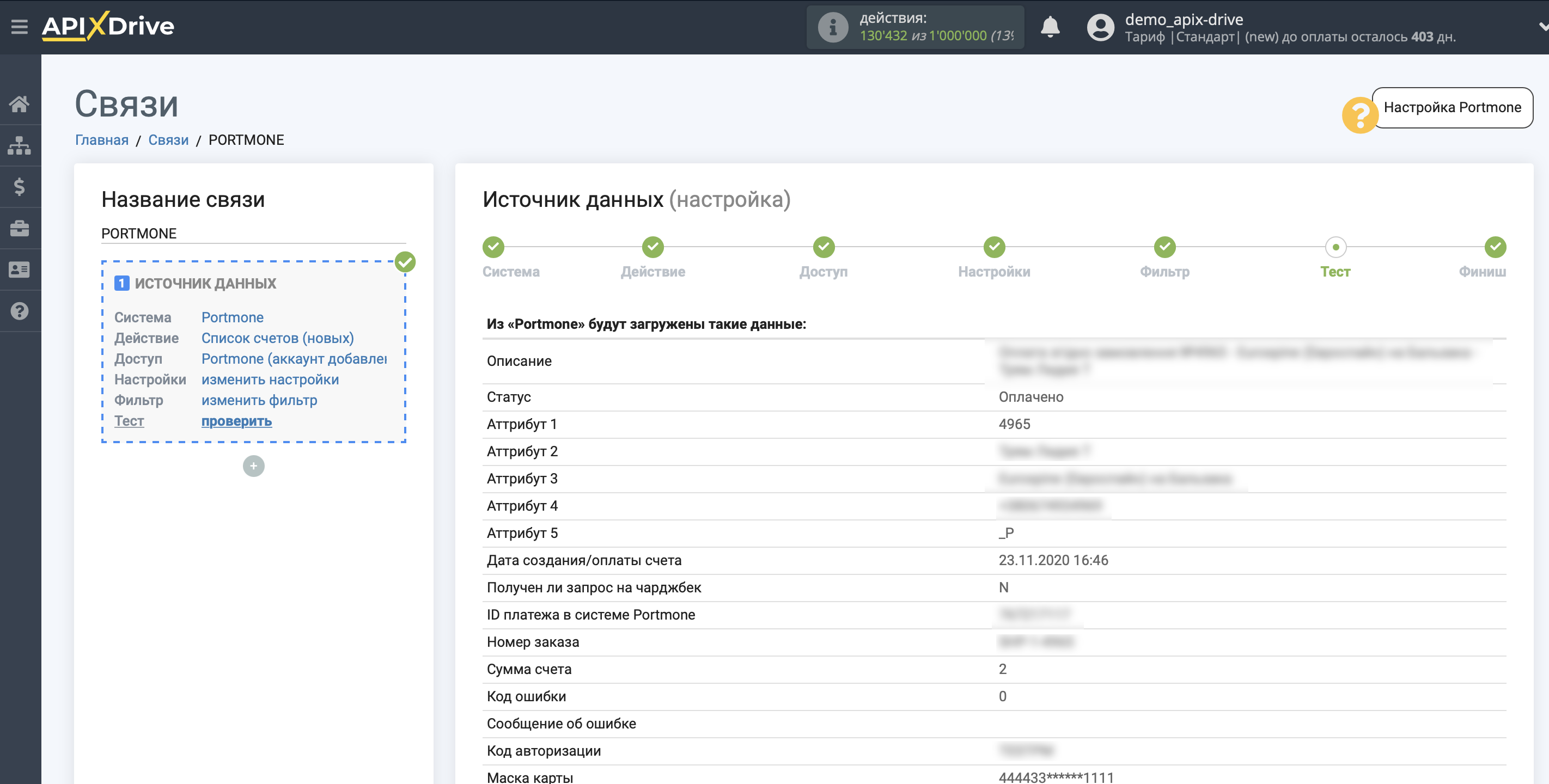
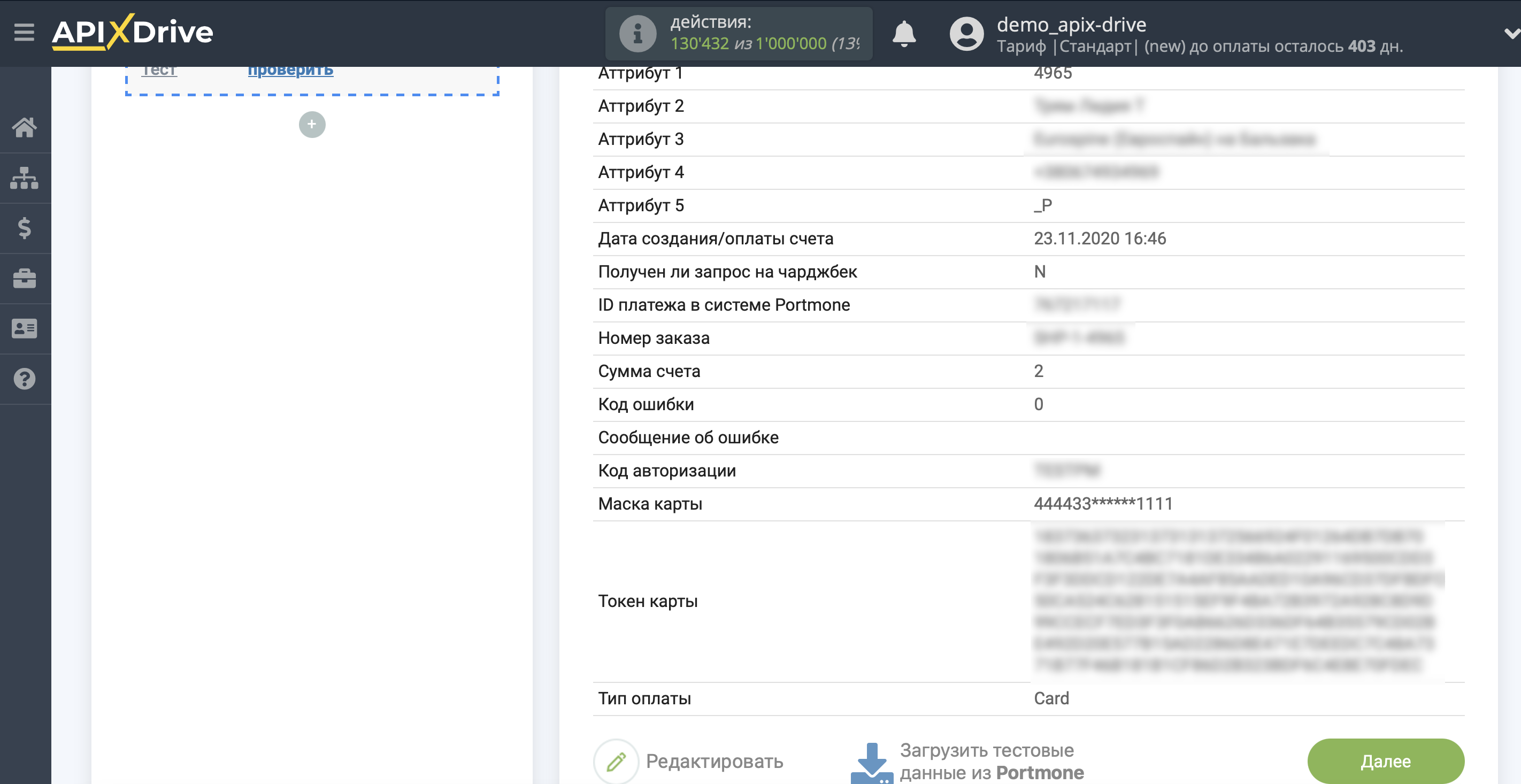
На этом вся настройка источника данных завершена! Видите как все просто!?
Теперь можете приступить к настройке системы приема данных.
Для этого проведите настройку самостоятельно или перейдите в раздел справки "Настройка сервисов", найдите необходимый Вам сервис в качестве приема данных и следуйте рекомендациям по настройке.
Удачи!